Table of contents
在一位客户的电脑上,在iTunes自动更新后,当他试图打开iTunes时,屏幕上显示了以下错误:"由于没有找到MSVCR80.dll,该应用程序未能启动。 重新安装该应用程序可能会解决这个问题。" 经过一些研究,我们发现,解决这个错误的唯一可行办法是完全删除然后重新安装所有的电脑中的苹果软件。 事实上,以下解决方案也适用于以下症状/错误。
- APSDaemon.exe无法启动,因为没有找到MSVCR80.dll 不能更新或重新安装苹果ITunes软件,因为你没有管理权限。 你的IOS设备(iPhone、iPad或iPod)无法被系统识别。
如果你想解决 "Msvcr80.dll is Missing - Not Found "的错误,那么请阅读本文的其他内容。

如何解决 "Msvcr80.dll"、"APSDaemon.exe "和类似ITunes错误。
第1步:从你的电脑上卸载所有苹果软件。
首先,从你的电脑上删除所有已安装的苹果软件。 请记住,卸载过程将保留你的iTunes资料库和IOS设备的备份(s)。
1. 要卸载苹果软件,请到。
- Windows 8/7/Vista。 开始 > 控制面板 .Windows XP。 开始 > 设置 > 控制面板
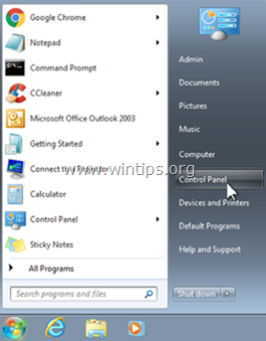
2. 双击打开
- 添加或删除程序 如果你有Windows XP 程序和功能 如果你有Windows 8、7或Vista。

3. 在程序列表中,找到并 移除 (Uninstall) 按照列出的顺序下载以下程序,然后重新启动你的电脑。
- iTunes 苹果软件更新 苹果移动设备支持 雲端服務 (如果它存在的话) 移動電話 (如果它存在的话) 你好 苹果应用支持

第2步:删除所有苹果程序文件夹。
然后你必须删除所有苹果程序文件夹。 要做到这一点。
1. 打开Windows资源管理器并导航到" C:/程序文件 ”.
注意*。 在64位操作系统上导航到" C:/程序文件(x86) "文件夹。
1a. 在" C:/程序文件" 找到并 删除 这些文件夹。
- 你好 iPod iTunes
2. 打开""。 C:\Program Files\Common Files "文件夹
注*。 在64位操作系统中,打开这个文件夹" C:\Program Files (x86)\Common Files ”.
2a. 找到并删除以下文件夹。
- 苹果公司
第三步,用CCleaner删除无效的注册表项。
1.下载 和 运行 CCleaner。
2. 选择" 登记处 ",然后点击" 扫描问题 ”.
 .
.
3. 当注册表扫描程序完成后,按" 修复选定的问题 "按钮。

4a. 在下一个窗口,选择" No ".

4b. 然后选择" 修复所有选定的问题 "

4c. 选择" 关闭 "来返回CCleaner主窗口。

5.关闭CCleaner并重新启动你的电脑。
第四步,再次在你的电脑上安装iTunes。
1. 进入iTunes下载页面,下载最新的iTunes安装包。

2. 保存""。 启用iTunesSetup "包到你的电脑上。 例如,你的桌面")。

3. 当下载完成后,导航到下载位置并以管理权限安装iTunes。 要做到这一点。 右键点击 在" iTunes-Setup" 包,并选择" 以管理员身份运行 ”.

类似的ITunes问题的其他信息可以在这里找到:iTunes和Windows更新问题的故障排除。

Andy Davis
A system administrator s blog about Windows





